Die elektronische Arbeitsunfähigkeitsbescheinigung (eAU) ermöglicht es Arbeitgebern, Krankmeldungen ihrer Mitarbeiter digital bei den Krankenkassen abzurufen. Mit venabo.ZEIT können Sie diesen Prozess effizient in Ihre Zeiterfassung integrieren.
Voraussetzungen für den eAU-Abruf
Aktivierung der eAU-Schnittstelle: Stellen Sie sicher, dass Sie die eAU-Schnittstelle lizenziert haben. Erst nach der Lienzierung werden die entsprechenden Eingabefelder in der Anwendung sichtbar. Wenden Sie sich ggf. an Ihren Vertriebspartner.
Systemkonfiguration
Öffnen Sie in der Systemkonfiguration unter Verwaltung den Tab Allgemein. Tragen Sie hier die vollständige Firmenanschrift ein und hinterlegen Sie einen Ansprechpartner für eventuelle Rückfragen.
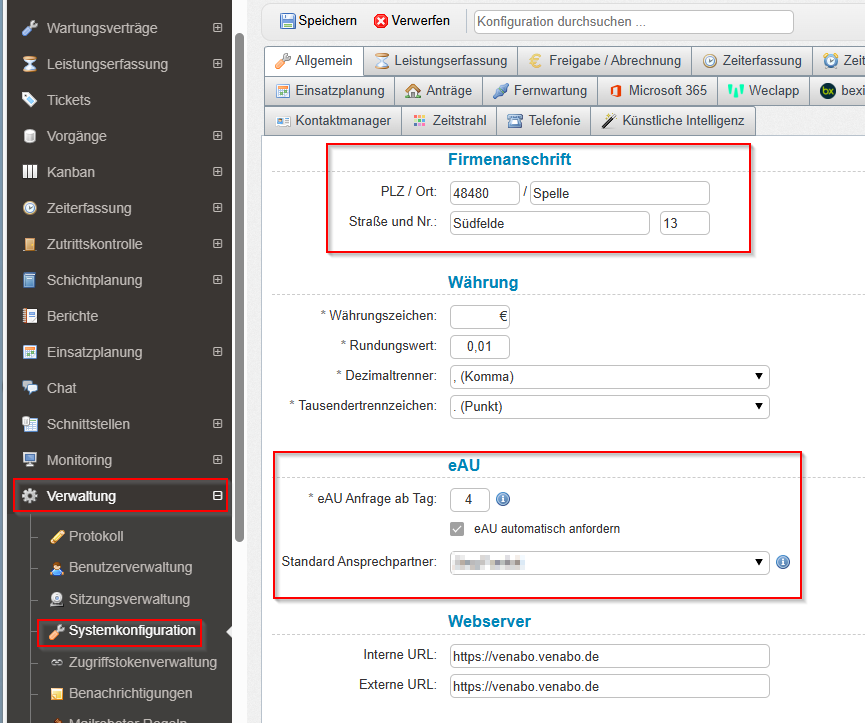
eAU-Anfrage
Ab dem vierten Tag ist ein ärztliches Attest nötig – daher ist der Default-Wert für den Abruf auf vier eingestellt. Arbeitgeber dürfen einen Nachweis über die Arbeitsunfähigkeit (AU) aber auch schon ab dem ersten Tag fordern. Hierfür sind die Anzeige- und Nachweispflichten in § 5 EFZG (Entgeltfortzahlungsgesetz) geregelt. Sofern gewünscht, können Sie die Einstellung ändern.
eAU automatisch anfordern
Unsere Empfehlung ist, diese Option zu aktivieren. Dadurch erfolgt der Abruf grundsätzlich automatisch. Falls Sie diese Option nicht aktivieren, müssen Sie den Abruf der eAU für die entsprechenden Krankheiten manuell selbst durchführen.
Hinterlegung der Betriebsnummer
Die Betriebsnummer wird beim jeweiligen Standort hinterlegt. Öffnen Sie dazu unter Stammdaten → Mitarbeiter den Menüpunkt Standort. Per Doppelklick können Sie die Betriebsnummer für den jeweiligen Standort hinterlegen.
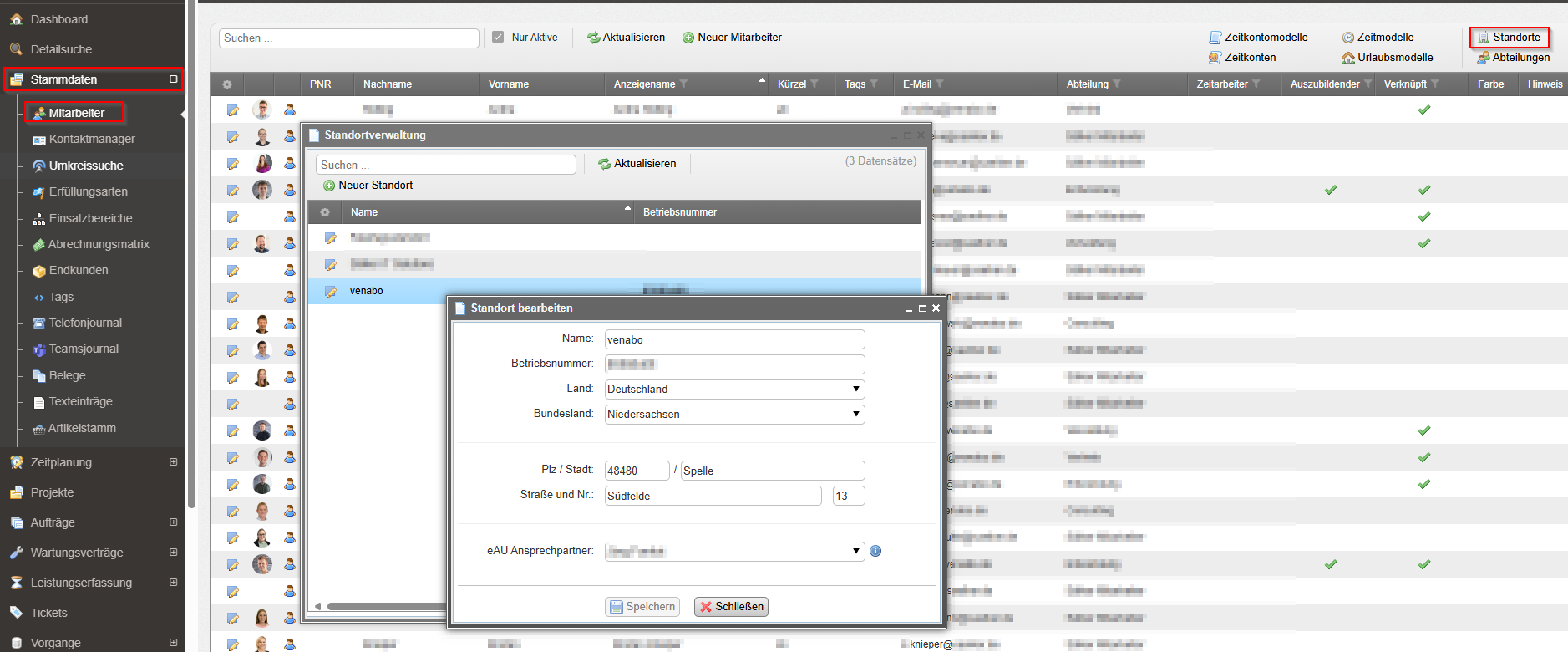
Pflege der Stammdaten
Stellen Sie sicher, dass folgende Angaben beim Mitarbeiter korrekt und vollständig hinterlegt sind:
- Personalnummer
- Geschlecht
- Anschrift
- Standort
- Abteilung
- Sozialversicherungsnummer
- Krankenkasse
- Beschäftigung seit
Nur wenn diese Angaben korrekt und vollständig erfasst sind, kann die eAU abgerufen werden.
Um diese Angaben zu hinterlegen, öffnen Sie den Bereich Stammdaten → Mitarbeiter.
Die Personalnummer, Geschlecht und Anschrift finden Sie im Tab Allgemein.
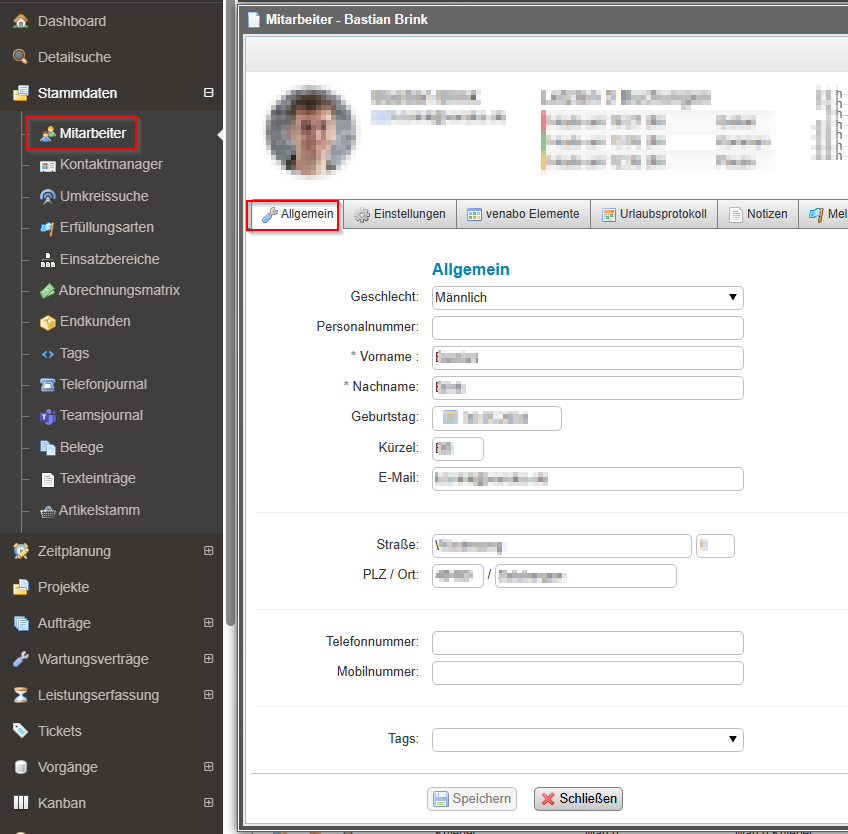
Die Angabe zur Sozialversicherungsnummer und dem Beschäftigungsverhältnis finden Sie im Tab Einstellungen.
Es können nur deutsche Sozialversicherungsnummern hinterlegt werden.
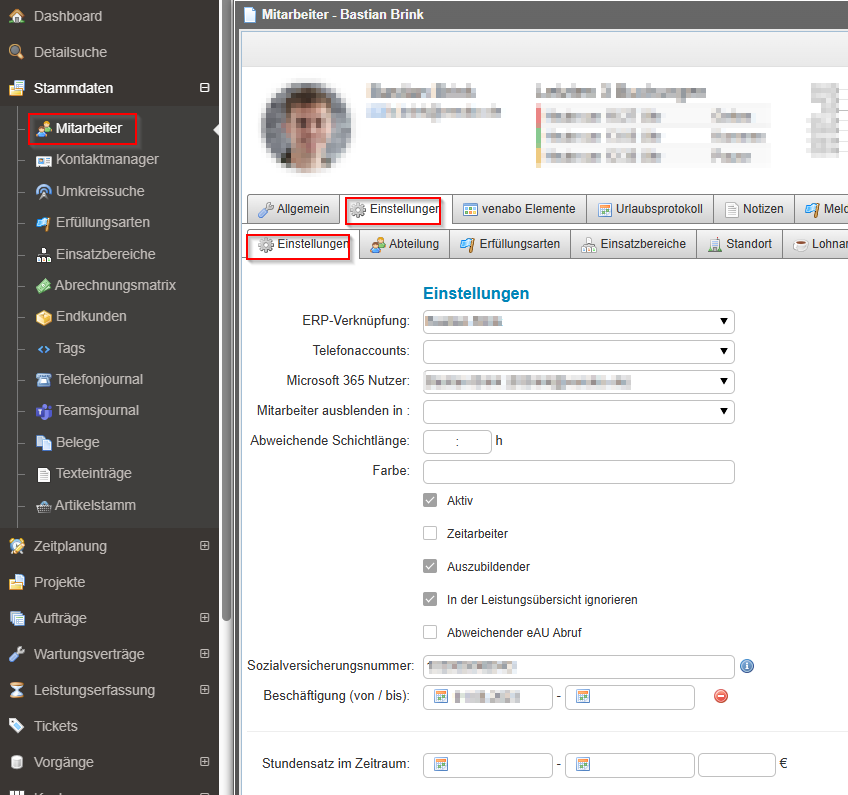
Die Angaben zu Abteilung, Standort und Krankenkasse finden Sie ebenfalls hier.
Überprüfung der Stammdaten
Aufgrund der Vielzahl an Angaben kann es leicht passieren, dass einzelne Informationen übersehen werden. Besonders ärgerlich ist es, wenn man dies erst bemerkt, nachdem der Abruf der eAU fehlgeschlagen ist.
Um dies zu vermeiden, öffnen Sie den Menüpunkt Krankheit unter Zeitplanung. Dort finden Sie die Funktion „eAU-Checkliste“.
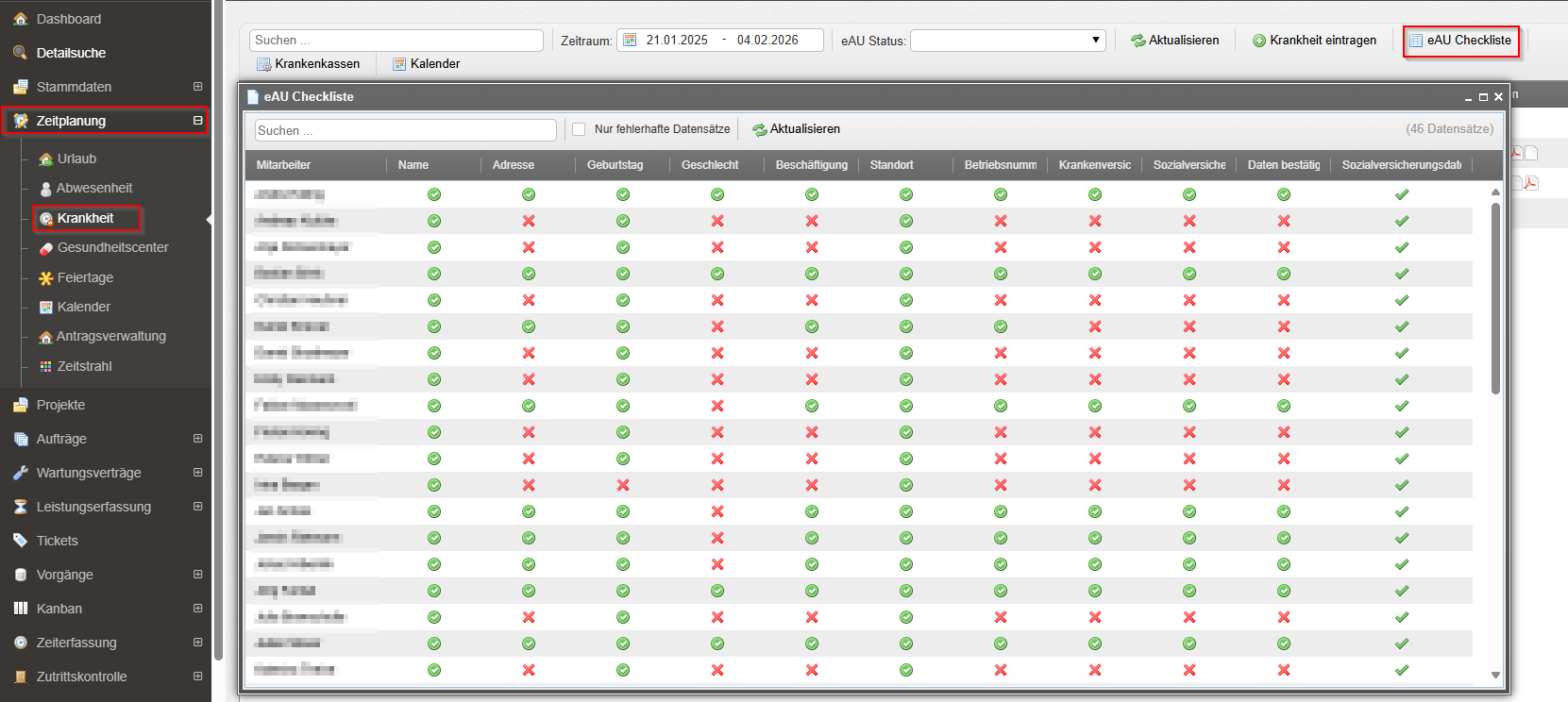
Wenn Sie diese Funktion aufrufen, analysiert das System automatisch die Stammdaten der Mitarbeiter und zeigt Ihnen direkt an, welche Angaben fehlen oder unvollständig sind. So können Sie eventuelle Fehler schnell korrigieren und den reibungslosen Abruf der eAU sicherstellen.
Regelmäßige Kontrolle der Sozialversicherungsnummer
Die Sozialversicherungsnummer der Mitarbeiter muss regelmäßig überprüft werden. Dies wird von der ITSG bei Verwendung der Schnittstelle vorgeschrieben.
Um dies sicherzustellen, müssen die Daten in einem Halbjahreszyklus kontrolliert und bestätigt werden. Dafür stehen Ihnen zwei Möglichkeiten zur Verfügung:
Über das Dashboard „Sozialversicherungsdaten-Kontrolle“:
Das Dashboard bietet den Vorteil, dass Ihnen ausschließlich die Mitarbeiter angezeigt werden, deren Sozialversicherungsdaten überprüft und bestätigt werden müssen. Zudem werden Sie direkt beim Öffnen des Programms darauf hingewiesen, sodass keine Überprüfung versäumt wird.
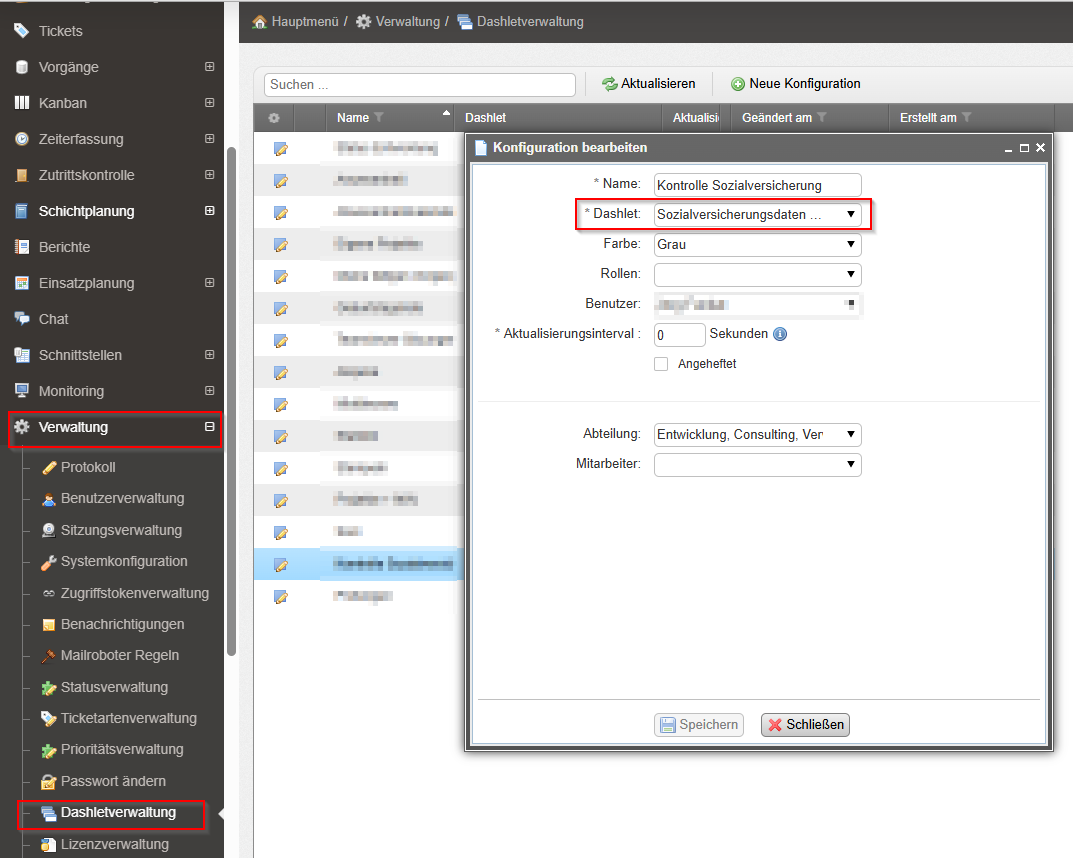
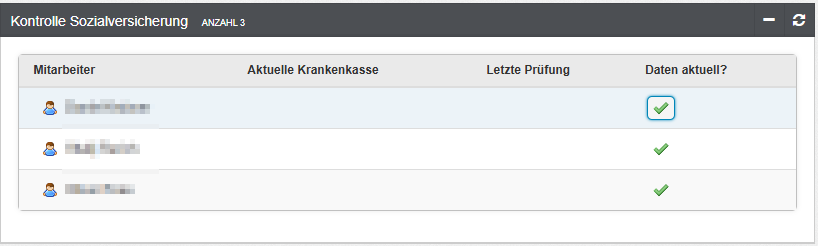
Über das Kontextmenü:
Öffnen Sie unter Stammdaten → Mitarbeiter das Kontextmenü und wählen Sie den Eintrag „SV-Daten bestätigen“.
Aktivierung der Cronjobs
Für die Nutzung der eAU müssen Sie sicherstellen, dass die entsprechenden Cronbjobs aktiviert sind.
Aktivieren Sie in der Verwaltung unter Cronjobs folgende Jobs:
- eAU Krankenkassen synchronisieren
- eAU – Meldungen prüfen
- eAU – Meldungen versenden
- eAU – Meldungen vormerken
- eAU – Rückmeldungen importieren
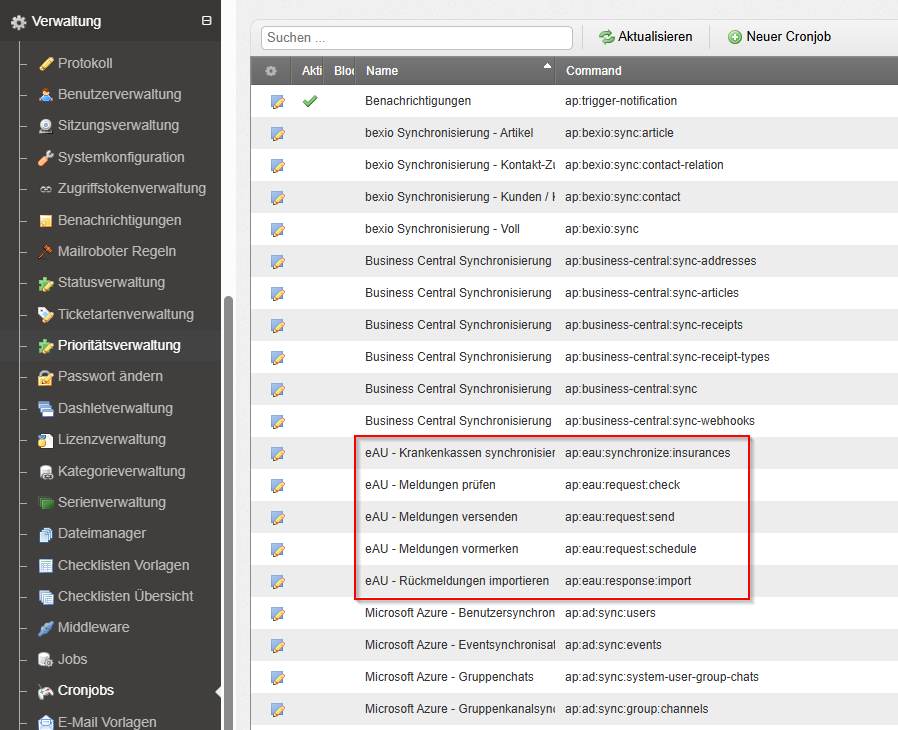
Automatischer Abruf der eAU
Der Abruf der eAU erfolgt vollständig automatisiert – das System übernimmt den gesamten Prozess für Sie.
Das Verfahren läuft wie gewohnt ab:
- Der Mitarbeiter meldet sich beispielsweise per App als „krank“.
- Der Antrag erscheint zur Freigabe beim Vorgesetzten.
- Nach der Freigabe wird der Antrag, sofern er mit dem Kennzeichen „Mit Arztbesuch“ versehen ist, automatisch für den Abruf der eAU vorgemerkt.
- Nach Ablauf der Sperrfrist übermittelt das System den Antrag automatisch und gleicht ihn mit der eAU ab.
Den aktuellen Status können Sie jederzeit in der Zeitplanung unter Krankheit einsehen.
Sind alle Angaben korrekt, wird das erfolgreiche Abruf-Ergebnis mit einem grünen Checksymbol angezeigt.
Sind Angaben fehlerhaft oder unvollständig, können Sie diese entsprechend dem Rückmeldungsgrund korrigieren. Der Antrag wird anschließend automatisch erneut zur Prüfung an die Schnittstelle übergeben.
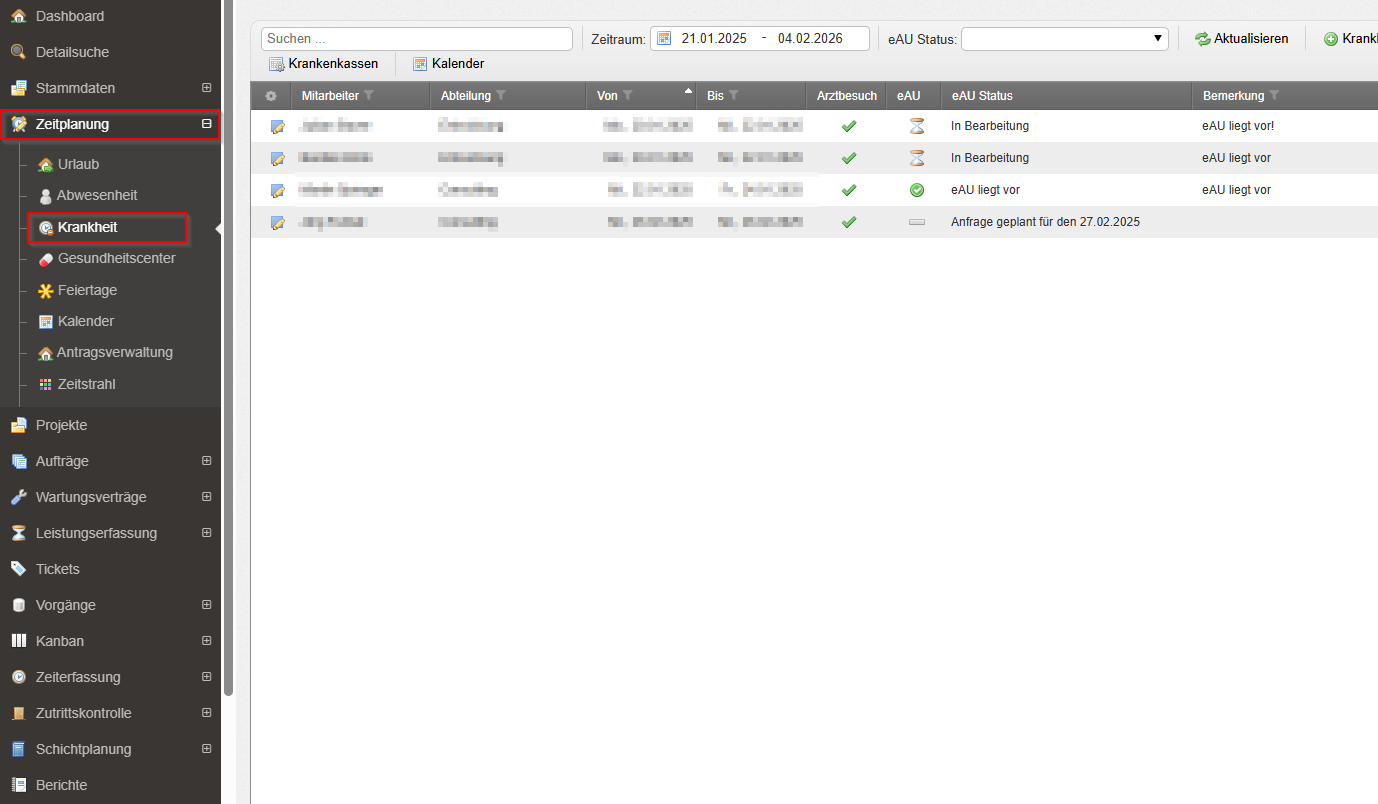
Sie können die einzelnen Bearbeitungsschritte des Antrags jederzeit prüfen. Öffnen Sie dazu den gewünschten Eintrag per Doppelklick und wechseln Sie zum Tab „eAU-Verlauf“. Hier sehen Sie die einzelnen Schritte im Verlauf.
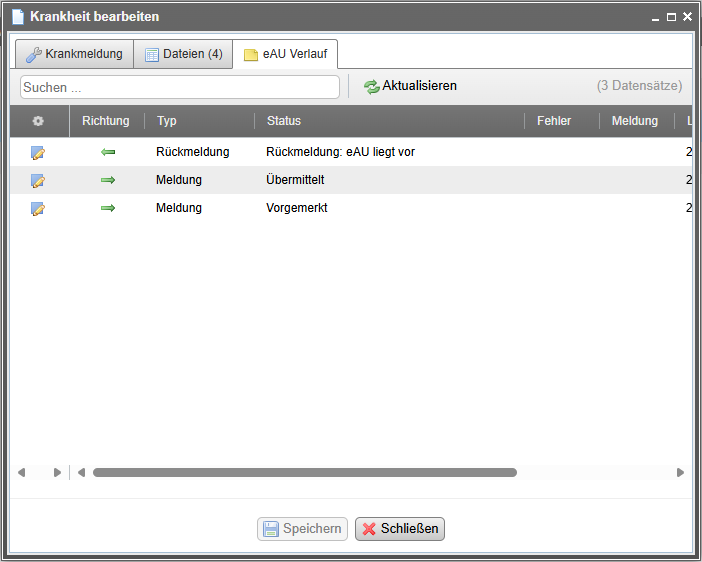
Rückmeldung prüfen
Sofern die Rückmeldung vorliegt und z. B. eine Abweichung vorliegt, können Sie dieses prüfen. Öffnen Sie dazu den entsprechenden Eintrag der Krankheit und wechseln Sie zu den Tab „eAU Verlauf“.
Klicken Sie auf das Symbol neben dem Eintrag „Rückmeldung“ und wählen Sie den Eintrag „Rückmelde-Daten ansehen“ aus.
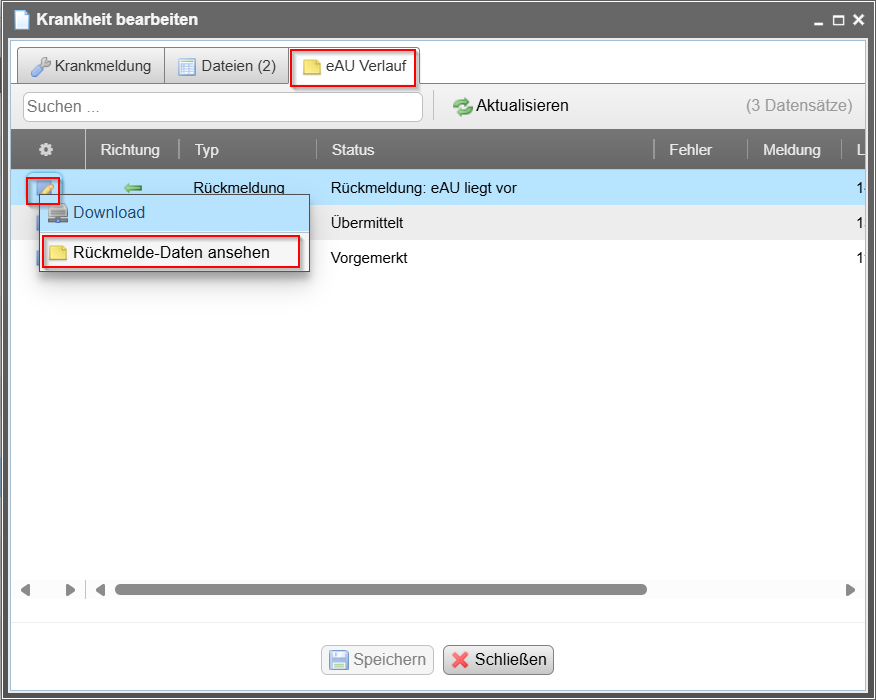
Im folgenden Dialog können Sie die Angaben der Rückmeldung einsehen.
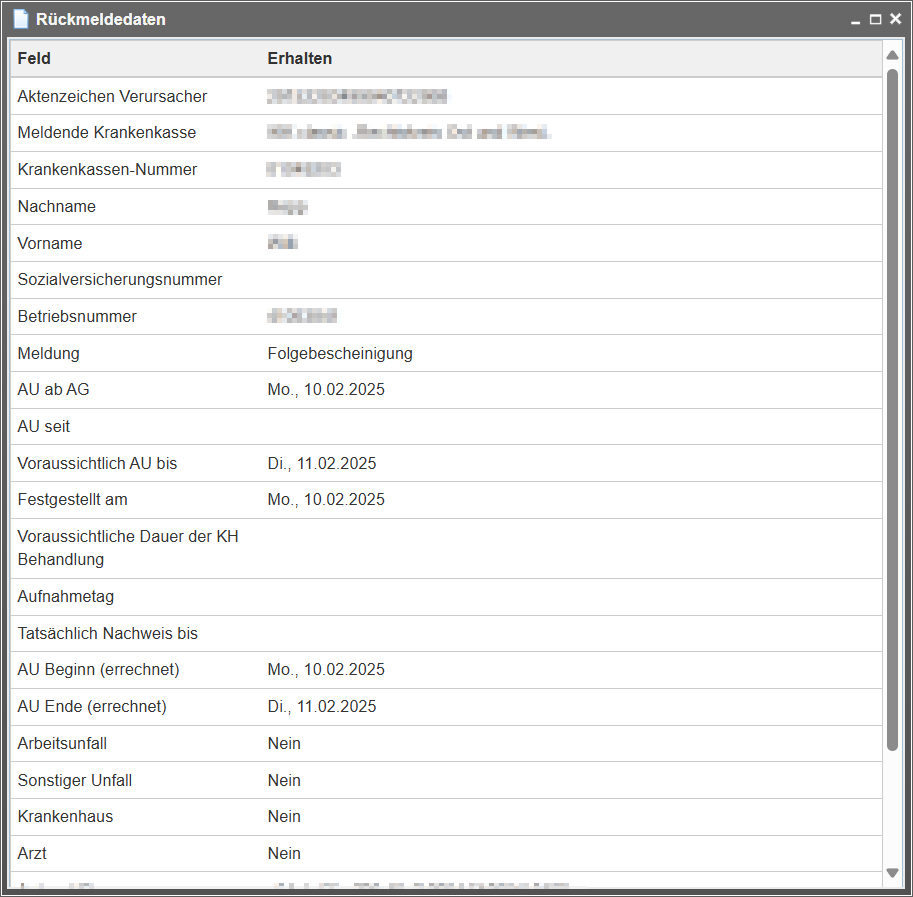
Das eAU Status Dashlet: Immer auf dem Laufenden
Nachdem Sie die elektronischen Arbeitsunfähigkeitsbescheinigungen (eAU) in Venabo erfolgreich abrufen können, ist es von großem Vorteil, den aktuellen Status dieser Meldungen stets im Blick zu haben. Das „eAU Status“-Dashlet bietet Ihnen genau diese Möglichkeit: Es visualisiert relevante Informationen direkt auf Ihrem Dashboard und ermöglicht eine schnelle Reaktion bei Abweichungen oder fehlenden Daten.
Hinzufügen und Konfigurieren des Dashlets
Um das „eAU Status“-Dashlet zu Ihrem persönlichen Dashboard hinzuzufügen, rufen Sie den Menüpunkt Verwaltung-Dashletverwaltung auf. Hier können Sie ein neues Dashlet hinzufügen. Wählen Sie dort das Dashlet mit dem Namen „eAU Status“ aus. Nach der Auswahl öffnet sich der Konfigurationsdialog „Konfiguration bearbeiten“ (wie in image_247458.png dargestellt), in dem Sie die Anzeige und Filterung des Dashlets detailliert anpassen können.
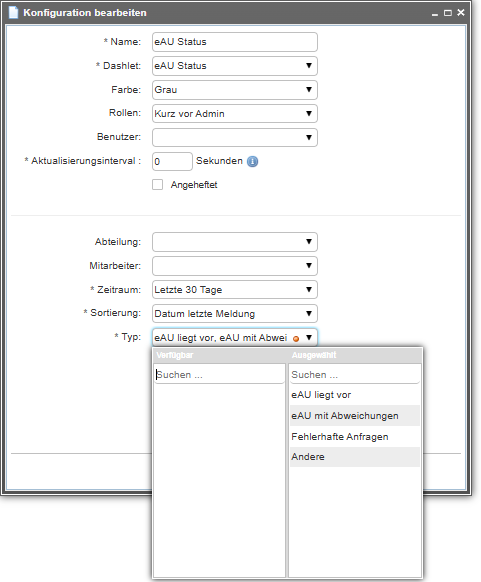
Zunächst legen Sie den Namen für dieses spezifische Dashlet fest, der standardmäßig bereits als „eAU Status“ vorgeschlagen wird. Dies ist der Titel, der später auf Ihrem Dashboard sichtbar sein wird.
Die Farbe des Dashlets können Sie aus einer vorgegebenen Palette auswählen, um die visuelle Unterscheidung auf Ihrem Dashboard zu erleichtern – ein grauer Hintergrund ist hier nur eine von vielen Möglichkeiten. Um die Sichtbarkeit und Bearbeitungsrechte zu steuern, weisen Sie das Dashlet bestimmten Rollen oder spezifischen Benutzern zu.
Das Aktualisierungsintervall bestimmt, wie oft die Daten im Dashlet automatisch aktualisiert werden; ein Wert von „0 Sekunden“ bedeutet, dass die Aktualisierung manuell angestoßen werden muss oder durch eine allgemeine Dashboard-Aktualisierung erfolgt. Die Option „Angeheftet“ ermöglicht es Ihnen, dieses Dashlet fest an Ihrem Dashboard zu verankern, sodass es immer sichtbar ist.
Im unteren Bereich des Konfigurationsdialogs finden Sie die mächtigen Filteroptionen, mit denen Sie genau definieren können, welche eAU-Informationen im Dashlet angezeigt werden sollen:
- Sie können die Ansicht auf bestimmte Abteilungen oder einzelne Mitarbeiter eingrenzen.
- Der Zeitraum ist ein wichtiger Filter, um die Relevanz der angezeigten Daten zu steuern. Standardmäßig sind die „Letzten 30 Tage“ voreingestellt, doch Sie haben die Flexibilität, auch andere Zeiträume wie „Heute“, „Gestern“, „Letzte 7 Tage“, „Aktueller Monat“ oder sogar „Aktuelles Jahr“ und „Letztes Jahr“ auszuwählen.
- Die Sortierung legt fest, in welcher Reihenfolge die Einträge im Dashlet erscheinen, beispielsweise nach „Datum letzte Meldung“ auf- oder absteigend, oder alphabetisch nach „Mitarbeiter“.
- Der Typ-Filter ist besonders nützlich, um sich auf spezifische eAU-Kategorien zu konzentrieren. Sie können hier gezielt auswählen, welche Arten von eAU-Meldungen Sie sehen möchten:
- eAU liegt vor: Zeigt alle erfolgreich abgerufenen eAU-Meldungen.
- eAU mit Abweichungen: Hebt Meldungen hervor, bei denen Diskrepanzen festgestellt wurden.
- Fehlerhafte Anfragen: Zeigt eAU-Anfragen an, die nicht erfolgreich waren.
- Andere: Erfasst weitere spezifische Kategorien, falls definiert.
Nachdem Sie alle gewünschten Einstellungen vorgenommen haben, speichern Sie die Konfiguration.
Anzeige und Interpretation des Dashlets
Das fertig konfigurierte „eAU Status“-Dashlet präsentiert sich übersichtlich auf Ihrem Dashboard. Es trägt den von Ihnen vergebenen Namen, ergänzt durch den aktuell ausgewählten Zeitraum (z.B. „eAU STATUS LETZTE 30 TAGE“). Die dargestellten Informationen sind in klaren Spalten organisiert:
- Mitarbeiter: Zeigt den Namen des betreffenden Mitarbeiters an.
- Von: Das Startdatum der Arbeitsunfähigkeit.
- Bis: Das Enddatum der Arbeitsunfähigkeit.
- Letzte Meldung: Das Datum, an dem die letzte Information zu dieser eAU-Meldung empfangen oder aktualisiert wurde.
Rechts neben den Daten finden Sie intuitive Status-Icons. Ein grünes Häkchen symbolisiert in der Regel eine erfolgreich vorliegende und unauffällige eAU. Ein gelbes Warndreieck (wie im Beispiel sichtbar) weist typischerweise auf eine eAU „mit Abweichungen“ hin, was bedeutet, dass hier eine genauere Prüfung erforderlich sein könnte. Diese visuelle Rückmeldung ermöglicht es Ihnen, auf einen Blick den Zustand der eAU-Meldungen Ihrer Mitarbeiter zu erfassen und bei Bedarf sofort die notwendigen Schritte einzuleiten.
